手機如何輸入繁體字?手机如何输入繁体字?如何再恢复成简体字输入第一步 , 点一下手机左下部的小键盘图标 。
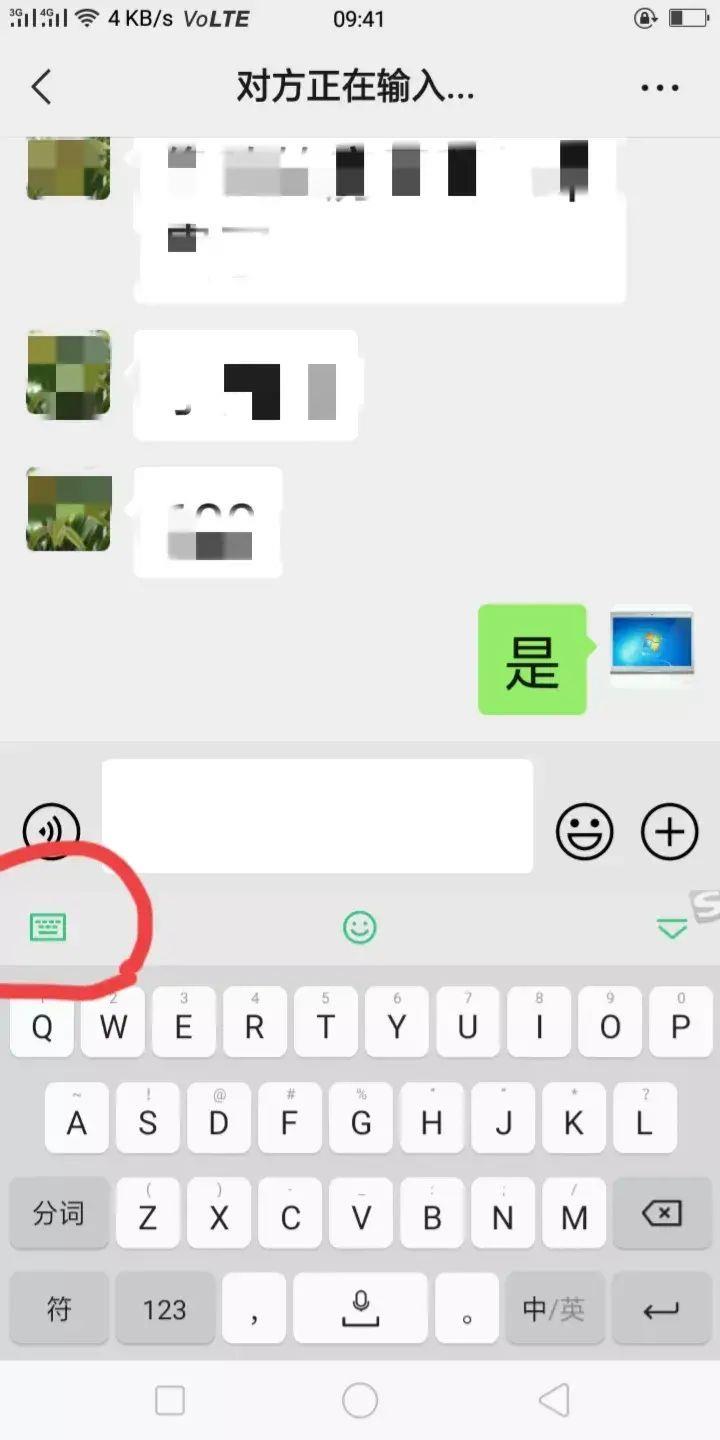
文章插图
第一步,点一下手机左下部,的键盘图标
【苹果如何打繁体中文 手机微信怎么打繁体字】第二步,点一下齿轮“更多设置” 。
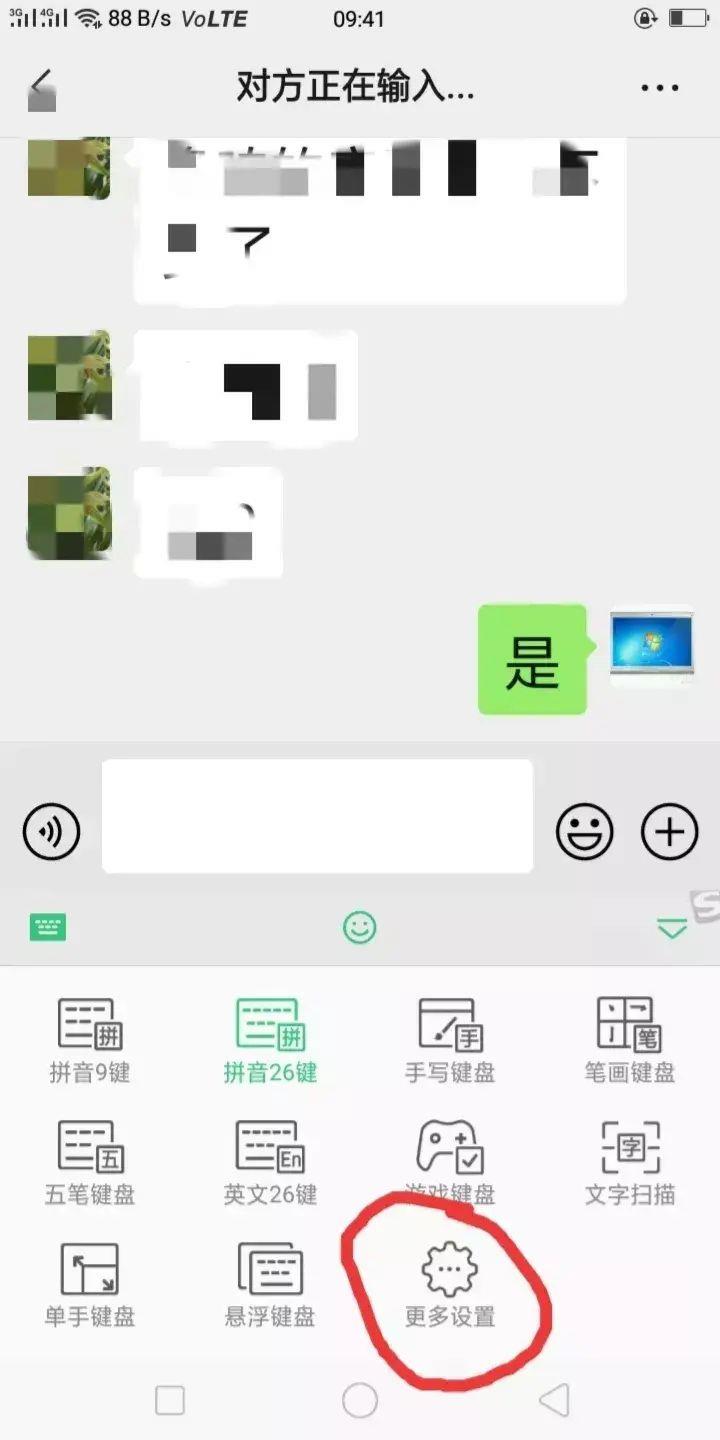
文章插图
第二步 , 点一下“更多设置”
第三步 , 点一下“输入设置” 。
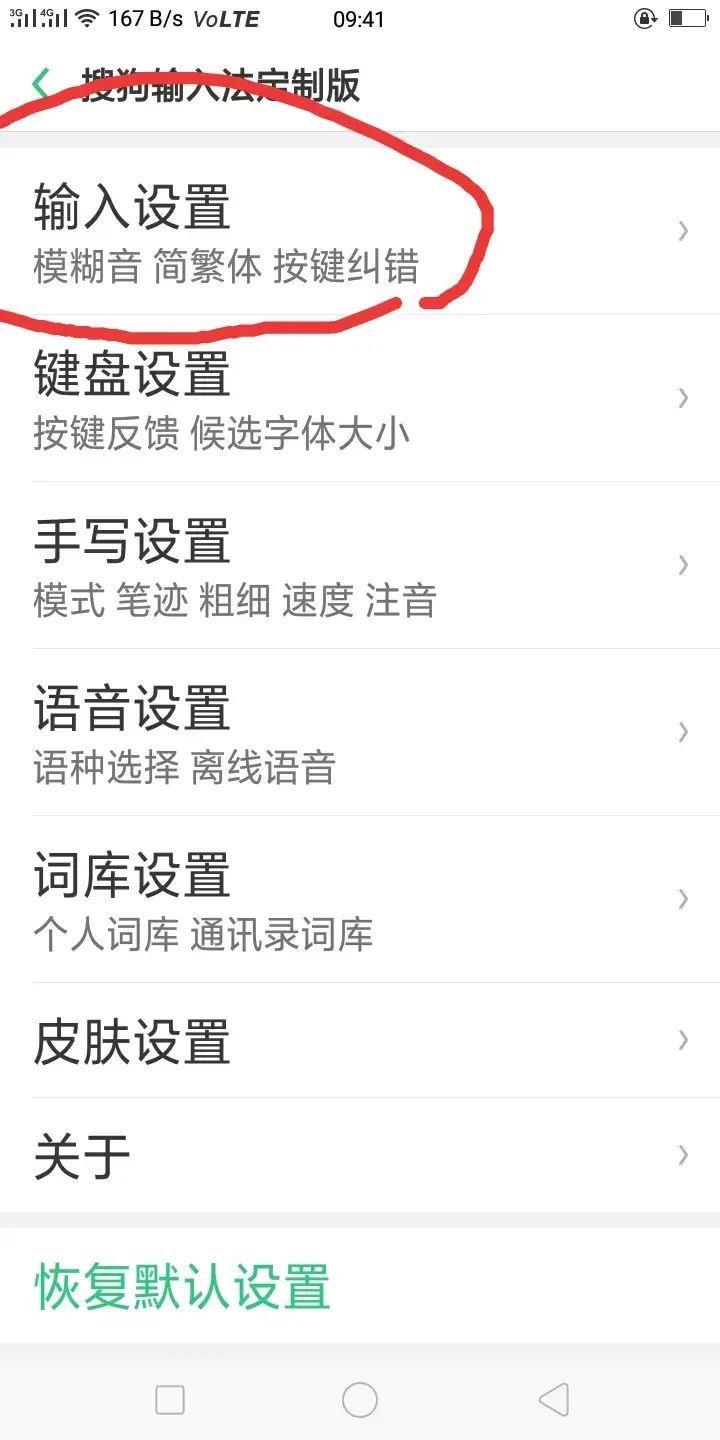
文章插图
第三步,点一下“输入设置”
第四步,点一下繁体输入右边灰色的小点,让它变为绿色,就表示已经改为繁体输入法了 。
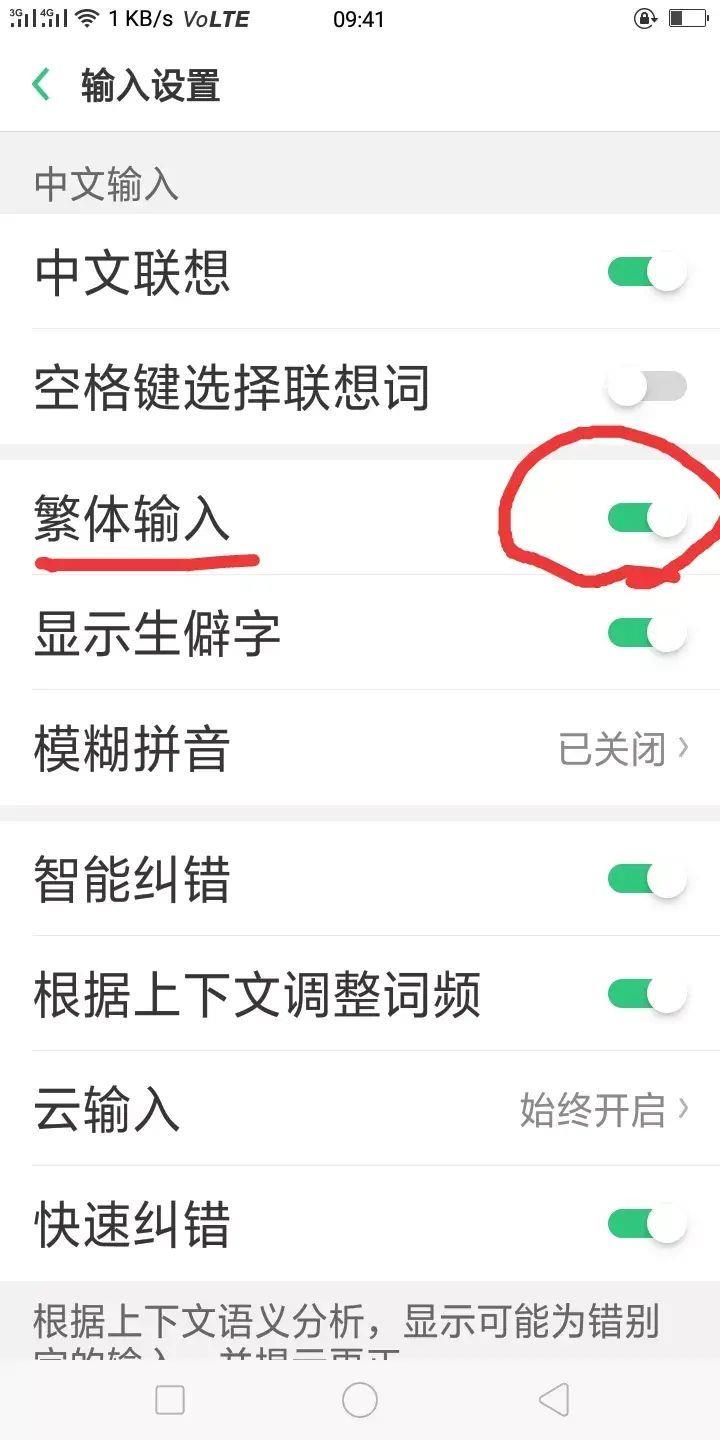
文章插图
第四步,用手点一下繁体输入右边灰色的小点,让它变为绿色,就表示已经改为繁体输入了
第五步,打开手机上的记事本,随便输入几个字试一下,发现输入的已经是繁体字了 。
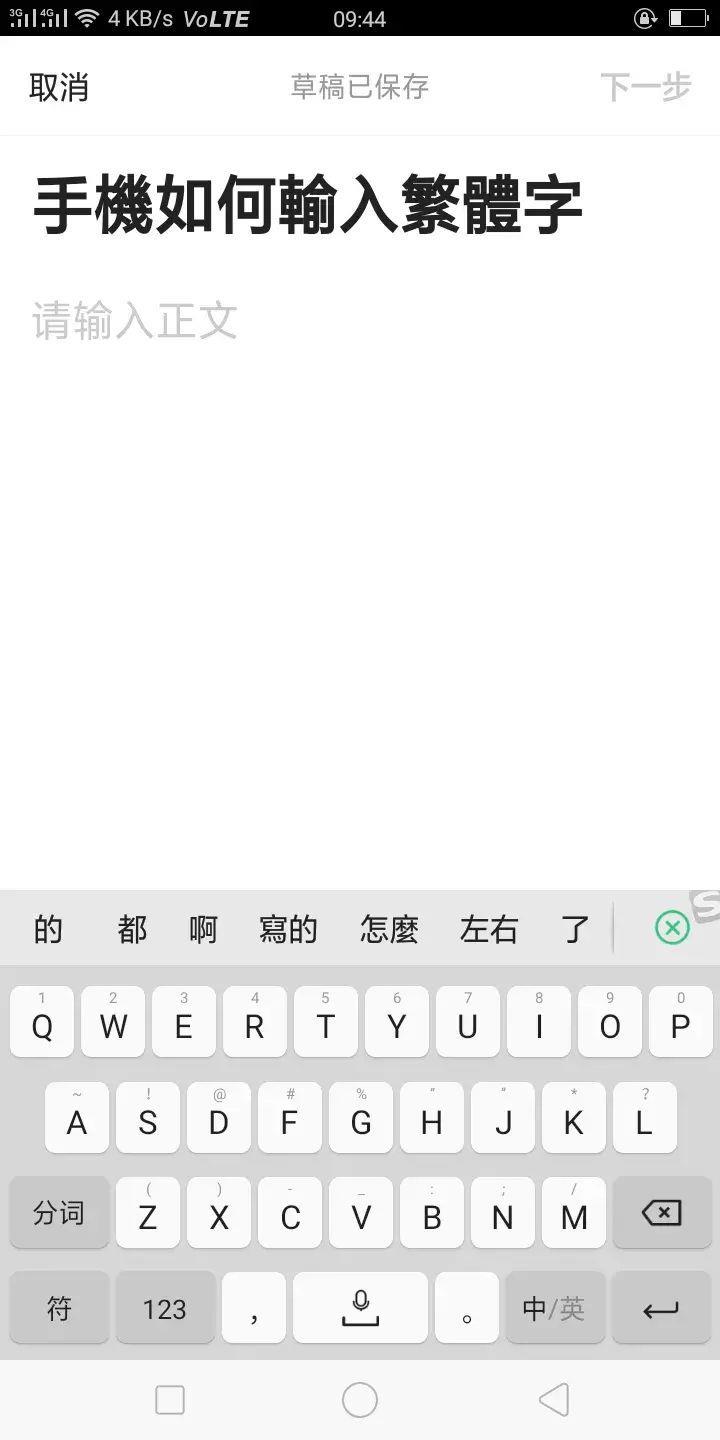
文章插图
第五步,打开手机上的记事本,随便输入几个字试一下,发现确实已经变为繁体字了
打开微信的聊天对话框,打几个字试一下,确实也是繁体字了 。
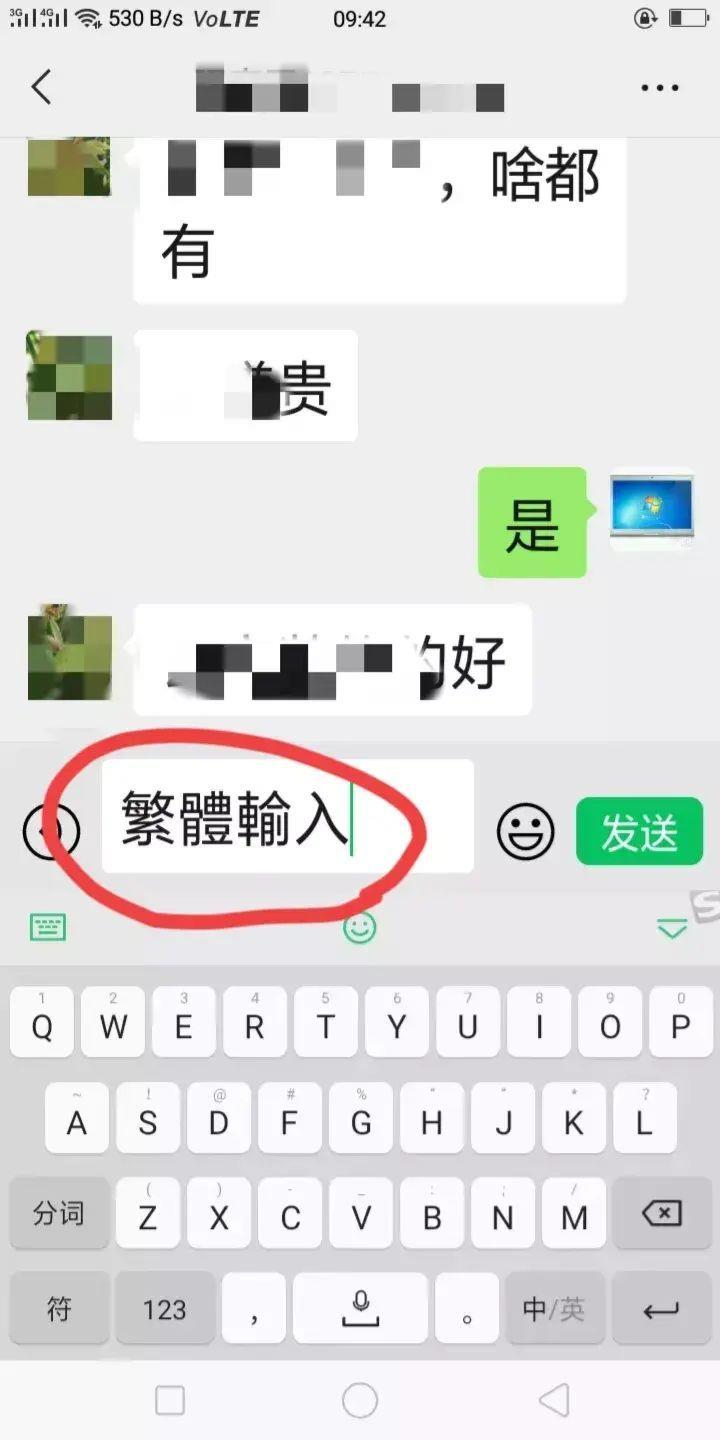
文章插图
打开微信的聊天对话框,打几个字试一下 , 确实也是繁体字了
如果想再变回,原来的简体字输入,那就用同样的方法 , 在“输入设置”里,点一下“繁体输入”右边的绿色圆点 , 变为灰色,就又可以输入简体字了 。
手机繁体字输入法改为简体字输入法的详细步骤:第一步,点一下输入法左上角的小键盘图标 。
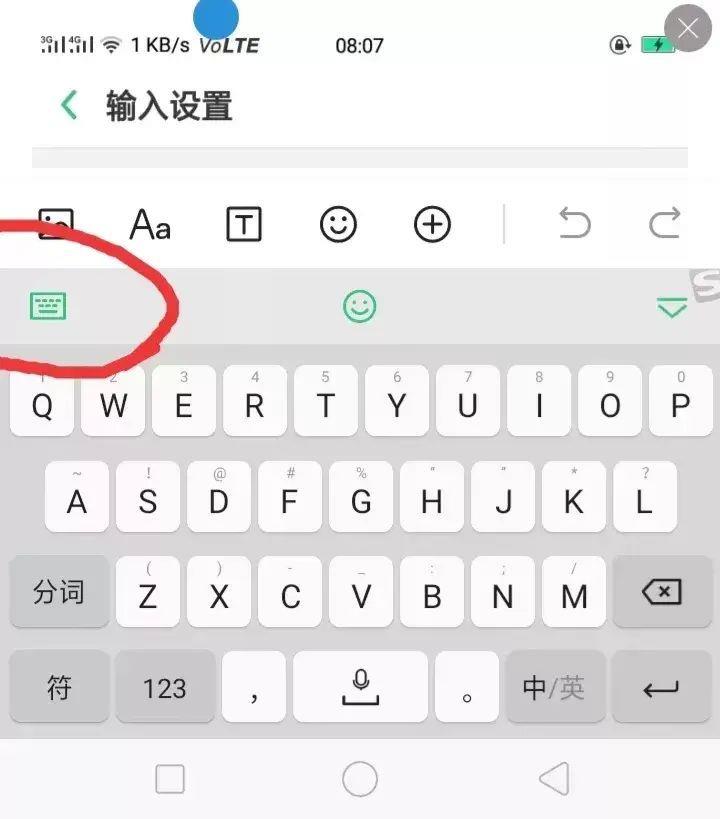
文章插图
第一步,点一下输入法左上角的小键盘图标
第二步,点一下齿轮图标,更多设置 。
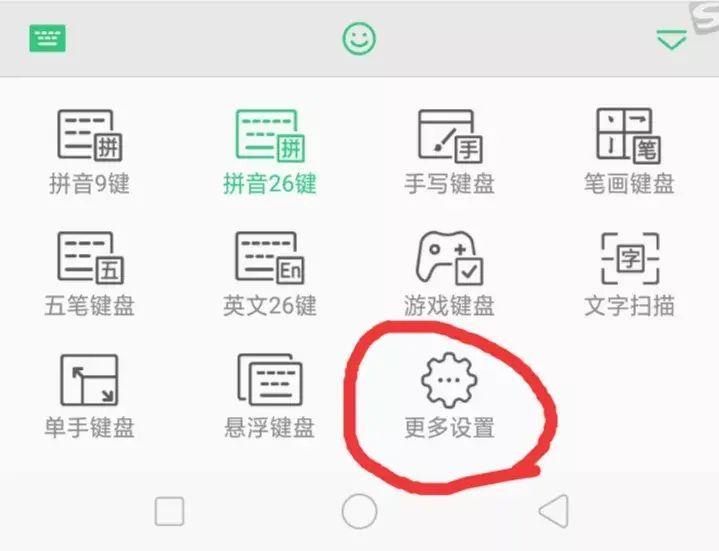
文章插图
第二步,点一下齿轮图标,更多设置
第三步,点一下输入法设置 。
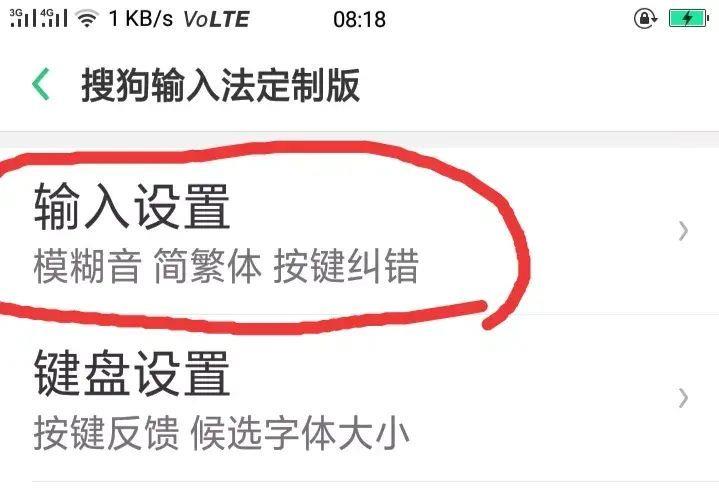
文章插图
第三步,点一下输入法设置
第四步,点一下繁体输入右边的绿色圆点,变为灰色,就可以输入简体字了 。
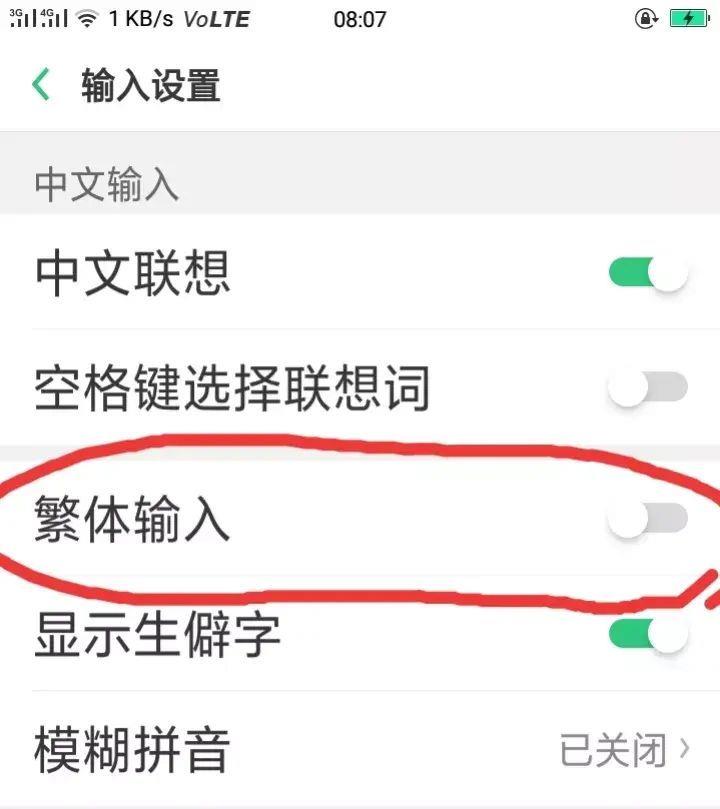
文章插图
第四步,点一下繁体输入右边的绿色圆点,变为灰色,就可以输入简体字了
- 手机网页视频下载软件 如何下载网页视频到手机
- 苹果如何打开siri功能 siri在哪里设置打开
- 手机视频只有声音没有画面怎么回事 视频打开是黑的是什么原因
- 免费又好用得加密软件是哪个 手机文件夹加密如何设置
- 怎么找回电话删除的短信消息 手机里已删除的短信如何恢复
- win10如何解除防火墙限制 防火墙怎么设置允许访问网络
- iphone测距仪的使用方法 苹果手机测距离的功能在哪里
- 如何自己设置手机主题壁纸 小米手机主题怎么恢复原来的样子
- 手把手教你华为北斗卫星消息怎么开启 手机北斗导航如何开启声音
- 相册彻底删除了如何恢复 电脑怎么恢复删除的文件
